| 自己診断 | REF0060700 | [版数]001 |
自己診断画面
以下に正常時の自己診断画面の一例を示す。
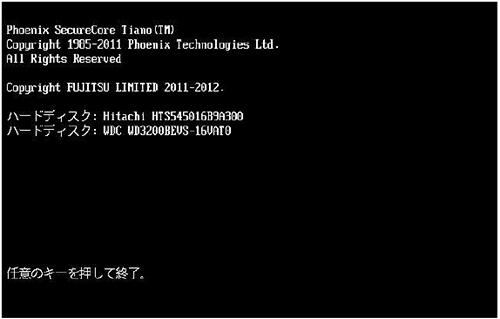
* 25行目は、所有者情報の表示用に空けている。
*“ATAPI CD-ROM: xxxx”の表示は、ATAPI CD-ROM接続時のみ。
*“Y-E DATA USB-FDU”の表示は、レガシーUSBサポート: [使用する]でUSB FDDを接続した時のみ。
自己診断シーケンス
・自己診断シーケンスには以下のような場合があります。
(1)BIOSセットアップで “起動時の自己診断画面”を[使用する]に設定しているとこの画面が表示される。起動時のパスワード入力が必要な場合は自己診断画面の前にパスワード入力画面が表示される。

(2) POSTエラーが発生すると、自己診断画面の前にPOSTエラー画面が表示され、キー入力待ちになる。

| 注) |
(下表:自己診断画面のエラーメッセージ)を参照のこと。
|
(3)この画面が表示される前に<F12>キーを押したままにすると、起動メニュー画面に表示が切り替わる。

*この画面を表示中に<F12>/<F2>キーを押すと画面表示が切り替わります。
(4)この画面が表示される前に<F2>キーを押したままにするとBIOSセットアップ画面に表示が切り替わる。

*この画面を表示中に<F12>/<F2>キーを押すと画面表示が切り替わります。
(5)この画面を表示中に<CTRL>キーと<P>キーを押すことで、Management Engine BIOS Extensions画面に入ることが出来る。

(6)この画面を表示中に、CTRLキーとALTキーとF1キーを押すことで、PCのトラブル解決を要求するためシステム管理者にFast Call for Helpを発行する。

自己診断画面の正常メッセージ
・以下に自己診断画面の正常メッセージを示す。
|
★★★★ 正常時 ★★★★
|
|
Phoenix SecureCore Tiano(TM)
|
|
<F12>:起動メニュー / <F2>:BIOSセットアップ
|
|
<F12> または タップ:起動メニュー / <F2>:BIOSセットアップ
|
|
<F2>:BIOSセットアップ
|
|
<F12>:起動メニュー / <F2>:BIOSセットアップ
<CTRL-P>:Intel(R) MEセットアップ
|
|
<F12> または タップ:起動メニュー / <F2>:BIOSセットアップ
<CTRL-P>:Intel(R) MEセットアップ
|
|
<F12>:起動メニュー / <F2>:BIOSセットアップ
<CTRL-P>:Intel(R) MEセットアップ / <CTRL-ALT-F1>:リモートアシスタンス
|
|
<F12> または タップ:起動メニュー / <F2>:BIOSセットアップ
<CTRL-P>:Intel(R) MEセットアップ / <CTRL-ALT-F1>:リモートアシスタンス
|
|
<F2>:BIOSセットアップ
<CTRL-P>:Intel(R) MEセットアップ
|
|
<F2>:BIOSセットアップ
<CTRL-P>:Intel(R) MEセットアップ / <CTRL-ALT-F1>:リモートアシスタンス
|
|
<F12/Rotation button>:起動メニュー / <F2/Volume-Down>:BIOSセットアップ /
<F1/Windows Button>:アプリケーションメニュー
|
|
任意のキーを押して終了。
|
自己診断画面のエラーメッセージ
・以下に自己診断画面のエラーメッセージを示す。
|
★★★★ 障害時 ★★★★
|
|
|
キーボードコントローラーエラー
|
|
|
ハードディスクエラー
|
|
|
ハードディスクが検出されませんでした
|
|
|
ハードディスクSMARTエラー
|
|
|
ATA SMARTモードがサポートされていません
|
|
|
リアルタイムクロックのエラーです。日付と時刻の設定を確認してください。
|
|
|
NVRAMデータが正しくありません。
|
表示は機種による
|
|
サーマルセンサーエラー。 システムの電源が切れます
|
表示は機種による
|
|
ファンエラー。 システムの電源が切れます。
|
表示は機種による
|
|
CPUファンエラー。 システムの電源が切れます。
|
表示は機種による
|
|
システムファンエラー。 システムの電源が切れます。
|
表示は機種による
|
|
ナノイーファンエラー。
|
表示は機種による
|
|
ナノイーエラー。
|
表示は機種による
|
|
前回の起動中にサーマルセンサーエラーが発生しました。
|
表示は機種による
|
|
前回の起動中にファンエラーが発生しました。
|
表示は機種による
|
|
前回の起動中にCPUファンエラーが発生しました。
|
表示は機種による
|
|
前回の起動中にシステムファンエラーが発生しました。
|
表示は機種による
|
|
【通常】
<F1>キーを押すと継続、<F2>キーを押すとBIOSセットアップを起動します。
【Slate Tablet装置】
[Windows]ボタン(<F1>キー)を押すと継続、[VolumeDown]ボタン(<F2>キー)を押すとBIOSセットアップを起動します。
|
|
|
【通常】
初めて電源を入れるときには、必ずACアダプタを取り付けて下さい。
ACアダプタを接続すると継続します。
ACアダプタを取り付けていないと、Windowsのセットアップ中にバッテリの残量がなくなり、Windowsのセットアップに失敗することがあります。
【Slate Tablet装置】
初めて電源を入れるときには、必ずACアダプタを取り付けて下さい。
ACアダプタを接続するか、[Windows] ボタン([F1]キー)を押すと継続します。
ACアダプタを取り付けていないと、Windowsのセットアップ中にバッテリの残量がなくなり、Windowsのセットアップに失敗することがあります。
|
|